快连VPN手动设置,通常指不通过官方客户端软件,而是在您的设备(如Windows、macOS、iOS或Android)系统自带的网络设置中,手动配置VPN连接信息。 您需要从快连VPN获取专用的服务器地址、账户ID(用户名)、密码以及预共享密钥 (Pre-Shared Key),然后在设备的VPN设置中选择L2TP/IPSec或IKEv2等兼容协议,填入这些信息来创建连接。虽然我们始终推荐使用官方快连App以获得最佳的速度、稳定性和安全性,但在某些特定网络环境或特殊情况下,手动设置是一个非常有效的备用方案。快连VPN将为您提供全平台、超详细的步骤,帮助您轻松完成配置。
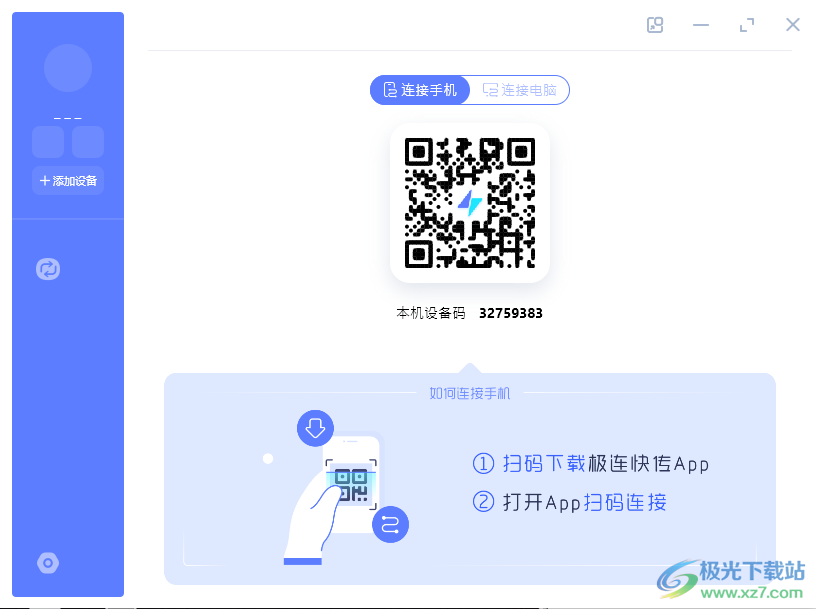
文章目录
为什么以及何时需要手动设置快连VPN?
快连VPN (Let’s VPN) 的官方客户端以其“一键连接”的便捷性著称,集成了智能路由、速度优化和最新的安全协议,是绝大多数用户的首选。然而,在某些场景下,了解如何手动配置VPN将为您带来更多灵活性。那么,究竟在什么情况下您可能需要手动设置呢?
- 应对特殊网络限制: 部分公司、学校或公共Wi-Fi环境可能会通过防火墙策略限制特定应用程序的运行,但并未封锁标准的VPN协议(如L2TP/IPSec)。此时,通过系统自带功能进行手动设置,可以成功绕过这些限制,建立稳定的VPN连接。
- 设备兼容性问题: 虽然快连VPN支持所有主流操作系统,但如果您使用的是一些较旧或非主流的设备(例如某些Linux发行版或路由器固件),可能没有官方客户端支持。手动配置为您在这些设备上使用快连VPN服务提供了可能。
- 故障排查与诊断: 当官方App遇到连接问题时,尝试手动设置是一种有效的排查方法。如果手动配置可以成功连接,则问题可能出在客户端软件或其与系统的兼容性上;如果同样失败,则可能与您的账户或网络环境有关。
- 追求极简与系统原生体验: 一些高级用户偏好使用操作系统原生的VPN功能,不希望安装额外的应用程序。手动设置可以满足这种对系统纯净度的追求。
手动设置前需要准备什么?
在开始配置之前,您必须准备好以下几项关键信息。这些信息是建立安全连接的“钥匙”,请确保从快连VPN官方渠道获取,并妥善保管。通常,您可以在登录您的快连VPN账户后,在用户中心或帮助文档中找到手动配置所需的信息。
| 项目 (Item) | 说明 (Description) | 如何获取 (How to Obtain) |
|---|---|---|
| 快连VPN有效账户 | 您必须拥有一个有效且处于服务期内的快连VPN账户。 | 请访问官网 https://www.lets-vpns.com 注册或续费。 |
| 服务器地址 (Server Address) | 这是您要连接的VPN服务器的域名或IP地址。 | 登录您的快连VPN账户后台,在手动配置或设备管理页面查找。 |
| 账户ID / 用户名 | 用于验证您身份的唯一标识符,通常是您账户的一部分。 | 与服务器地址一同在账户后台提供。 |
| 密码 (Password) | 与您的账户ID配对的密码,用于身份验证。 | 与服务器地址一同在账户后台提供。 |
| 预共享密钥 (Pre-Shared Key / Secret) | (仅限L2TP/IPSec协议) 一个额外的安全密钥,用于在设备和服务器之间建立安全通道。 | 同样在账户后台的手动配置信息中可以找到。 |
分步指南:如何在不同设备上手动设置快连VPN
准备好上述信息后,让我们开始在您的设备上进行配置。以下是针对Windows、macOS、iOS和Android四大主流操作系统的详细图文步骤。
Windows 11/10 手动设置教程
Windows系统内置了强大的VPN客户端功能,配置过程非常直观。
- 打开“设置”:点击“开始”菜单,选择齿轮状的“设置”图标。
- 进入“网络和 Internet”:在设置窗口中,选择“网络和 Internet”。
- 选择“VPN”:在左侧菜单栏中点击“VPN”,然后点击“添加 VPN 连接”。
- 填写VPN连接信息:
- VPN 提供商: 选择 Windows (内置)。
- 连接名称: 自定义一个名称,例如 “快连VPN手动”。
- 服务器名称或地址: 填入您从快连VPN获取的服务器地址。
- VPN 类型: 选择 使用预共享密钥的 L2TP/IPsec。
- 预共享密钥: 填入您获取的预共享密钥。
- 登录信息的类型: 选择 用户名和密码。
- 用户名: 填入您的账户ID。
- 密码: 填入您的密码。
- 勾选“记住我的登录信息”,然后点击“保存”。
- 返回VPN设置页面,找到您刚刚创建的连接,点击“连接”即可。
macOS 手动设置教程
macOS的配置过程同样简单,几步即可完成。
- 打开“系统偏好设置”:点击屏幕左上角的苹果图标,选择“系统偏好设置”。
- 进入“网络”:在设置面板中,点击“网络”图标。
- 添加新的VPN服务:点击左下角的 “+” 号按钮。在弹出的窗口中:
- 接口: 选择 VPN。
- VPN 类型: 选择 L2TP over IPSec。
- 服务名称: 自定义一个名称,例如 “快连VPN (L2TP)”。
然后点击“创建”。
- 配置连接参数:
- 服务器地址: 填入您的服务器地址。
- 账户名称: 填入您的账户ID。
- 点击“鉴定设置…”按钮,在弹出的窗口中:
- 在“密码”栏中输入您的密码。
- 在“共享密钥”栏中输入您的预共享密钥。
然后点击“好”。
- 点击右下角的“高级…”按钮,确保勾选“通过VPN连接发送所有流量”,然后点击“好”。
- 最后,点击“应用”保存设置,然后点击“连接”。
iOS (iPhone/iPad) 手动设置教程
为您的iPhone或iPad添加手动VPN配置,随时随地保持连接。
- 打开“设置”App。
- 进入“通用”,然后向下滚动,找到并点击“VPN与设备管理”。
- 点击“VPN”,然后选择“添加 VPN 配置…”。
- 填写配置信息:
- 类型: 选择 L2TP。(IPSec和L2TP通常合并在此选项下)
- 描述: 自定义一个名称,如 “快连VPN”。
- 服务器: 填入您的服务器地址。
- 账户: 填入您的账户ID。
- 密码: 填入您的密码。
- 密钥 (Secret): 填入您的预共享密钥。
- 确保“发送所有流量”开关是打开状态。
- 点击右上角的“完成”。现在您可以在VPN页面看到新建的配置,滑动开关即可连接。
Android 手动设置教程
注意:由于Android系统版本和手机品牌(如三星、小米、华为)的界面差异,菜单名称可能略有不同,但基本步骤一致。
- 打开“设置”App。
- 进入“网络和互联网”(或“连接”、“连接与共享”等类似选项)。
- 找到并点击“VPN”。您可能需要先点击“高级”或“更多连接设置”。
- 点击右上角的“+”号或“添加VPN网络”。
- 填写VPN配置文件:
- 名称: 自定义一个名称,例如 “快连VPN手动”。
- 类型: 选择 L2TP/IPSec PSK。
- 服务器地址: 填入您的服务器地址。
- IPSec 预共享密钥: 填入您的预共享密钥。
- 用户名: 填入您的账户ID。
- 密码: 填入您的密码。
- 点击“保存”或“连接”。之后您可以在VPN列表中找到它,点击即可连接。
手动设置与官方App对比:哪个更适合您?
虽然手动设置功能强大,但我们仍强烈建议您优先使用快连VPN官方App。为什么?下面的对比表格一目了然,它能帮助您根据自身需求做出最佳选择。
| 功能特性 | 快连VPN官方App (推荐) | 手动设置 |
|---|---|---|
| 连接便捷性 | 极佳 (一键连接,无需记忆复杂信息) | 一般 (需要手动输入多项信息) |
| 智能节点切换 | 支持 (自动选择最优服务器,保证速度) | 不支持 (只能连接单个指定服务器) |
| 速度与性能 | 最优 (内置独家加速协议和优化技术) | 良好 (依赖标准协议,无额外优化) |
| 安全协议 | 最先进 (自动更新到最新的加密协议) | 固定 (仅限于系统支持的L2TP等协议) |
| 附加功能 | 丰富 (如分应用代理、Kill Switch等) | 无 (仅提供基础连接功能) |
| 适用场景 | 日常使用、追求最佳体验的所有用户 | 特定网络受限环境、故障排查、非主流设备 |
常见问题解答 (FAQ)
问:我按照步骤设置了,为什么还是连接失败?
答:连接失败最常见的原因有:1) 信息填写错误:请仔细核对服务器地址、账户ID、密码和预共享密钥,确保没有多余的空格或拼写错误。2) 网络问题:尝试切换您的网络环境(如从Wi-Fi切换到4G/5G)再试。3) 服务器问题:您选择的服务器当前可能正在维护,请尝试使用我们提供的其他备用服务器地址。4) 协议被禁用:您当前的网络可能禁用了L2TP协议,可以联系网络管理员或尝试在其他网络下连接。
问:手动设置快连VPN的速度会比App慢吗?
答:是的,大概率会。快连VPN官方App内置了我们自研的传输优化技术和智能路由算法,能动态为您选择延迟最低、速度最快的线路。而手动设置使用的是操作系统标准的VPN协议,虽然稳定,但缺少这些高级优化,因此在速度和延迟方面通常逊于官方App。
问:手动设置的VPN连接安全吗?
答:安全的。我们提供的手动设置方案采用的是行业标准的L2TP/IPSec协议,它结合了L2TP的隧道技术和IPSec的强大加密功能,足以保护您的数据在公共网络上的传输安全,防止被窃听和篡改。但官方App可能会集成更先进或专有的加密协议,提供更高等级的安全保障。
问:我可以把手动配置信息分享给我的朋友使用吗?
答:绝对不可以。手动配置所用的账户ID和密码与您的快连VPN主账户是绑定的。分享这些信息等同于分享您的账户,不仅会违反我们的服务条款,还可能导致您的账户因异地多设备登录异常而被限制。为了您的账户安全,请勿与任何人分享您的配置信息。
总而言之,掌握快连VPN的手动设置方法,是您畅游网络世界的一项实用技能,能帮助您在特殊情况下保持连接。但为了获得最完整、最快速、最安全的体验,我们始终推荐您将快连VPN官方App作为您的首选。
立即访问我们的官网 https://www.lets-vpns.com 下载最新版客户端,体验一键连接的极致便利与安全!


